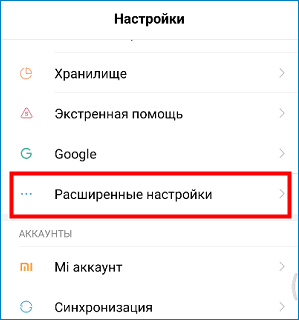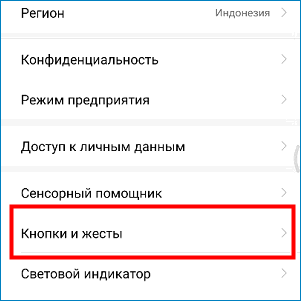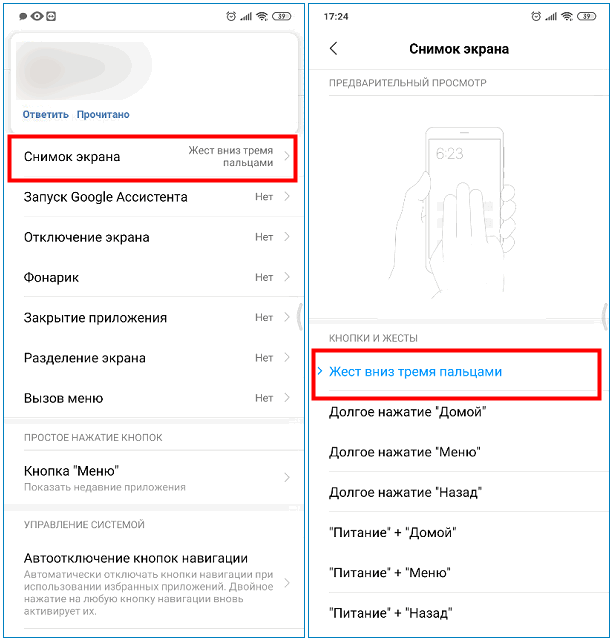Как сделать скриншот на сяоми редми – «Как делать скриншот на «Сяоми»?» – Яндекс.Знатоки
Как сделать скриншот экрана на телефоне Xiaomi
Современные телефоны оснащены различными функциями, одной из которых является снимок экрана. Производители Xiaomi предлагают владельцам различные варианты.
Создание скриншота на Xiaomi
Смартфоны Сяоми работают на операционной системе Андроид, поэтому для захвата экрана можно использовать стандартные варианты. Они позволяют сделать снимок всего экрана. Соответственно отображается информация, которая помещается в рамки дисплея.
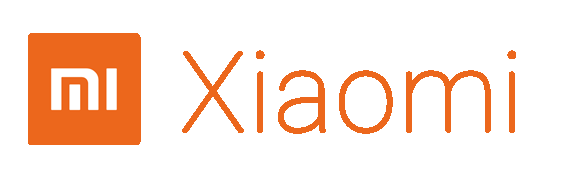
К стандартным вариантам можно отнести скриншот кнопками, через встроенные функции, жестами.
Сочетание кнопок и меню уведомлений
Для того чтобы сделать скриншот на Ксиаоми необходимо одновременно зажать клавиши«Блокировки» + «Убавление звука». Находятся они на одной боковой стороне. Достаточно нескольких секунд, чтобы фото появилось в меню уведомлений.
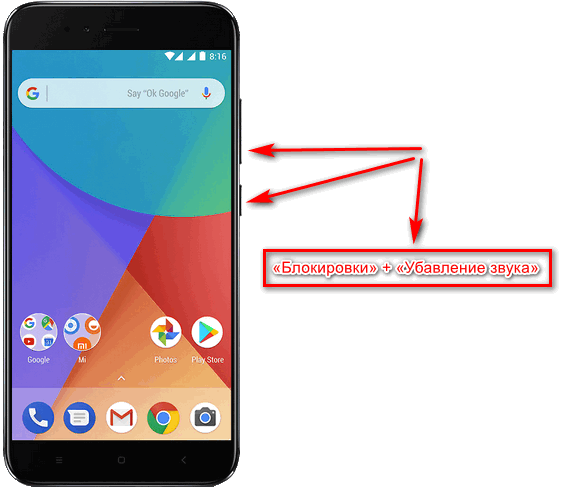
Старые модели, такие как Redmi 4, имеют сенсорные кнопки на панели телефона. В этом случае можно использовать комбинацию: «Убавление громкости» + «Меню».
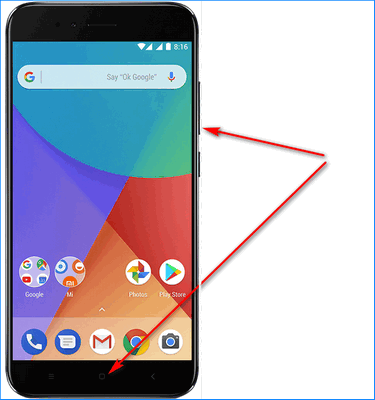
На Xiaomi есть встроенная функция для создания снимка экрана. Пользователю необходимо опустить шторку уведомлений и выбрать кнопку с названием «Скриншот». Фото делается моментально и сохраняется.
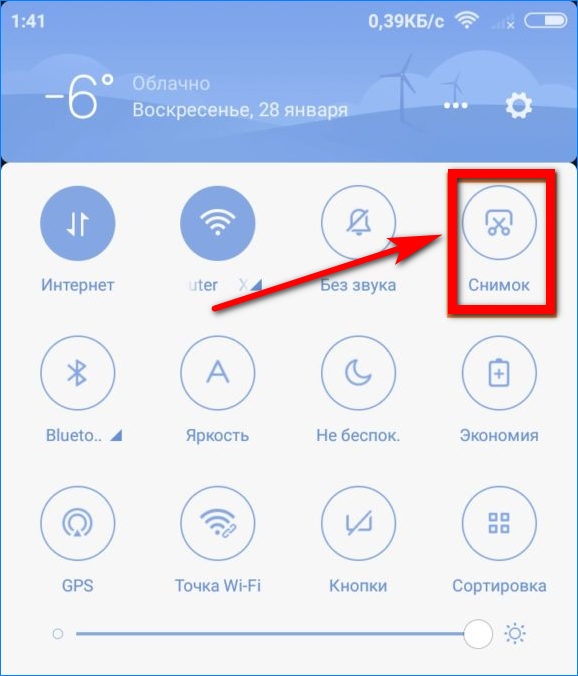
Примечание! Описанный вариант подходит для новых моделей mi, redmi и других, выпускаемых китайским брендом.
Возможности прошивки
Версия прошивки MIUI 8 позволяет сделать снимок экрана на Xiaomi при помощи свайпа, то есть проведения тремя пальцами по дисплею. Делается это от верхней части к нижней.
Если не удалось получить результат, необходимо проверить подключение этой функции:
- Перейти в «Настройки».
- Кликнуть «Дополнительно».
- Выбрать «Расширенные настройки» — «Скриншоты».
- Деактивировать вариант «Снимок тремя пальцами». Поставить ползунок в правую сторону.
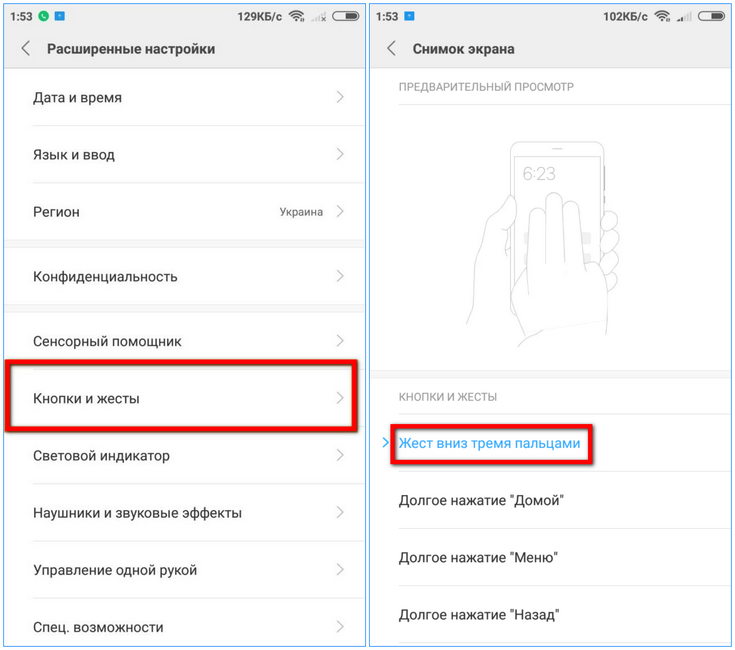
Есть еще один вариант, который позволит сделать скриншот на телефоне Xiaomi – Quick Ball. Это встроенный личный помощник, состоящий из нескольких шариков-функций. Одной из них является возможность сделать фото экрана.
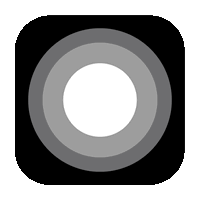
Для того чтобы включить помощника необходимо произвести следующие действия:
- Зайти в настройки и выбрать «Расширенные настройки».
- Открыть строку «Сенсорный помощник» и включить его, переместив ползунок. Он должен загореться синим.
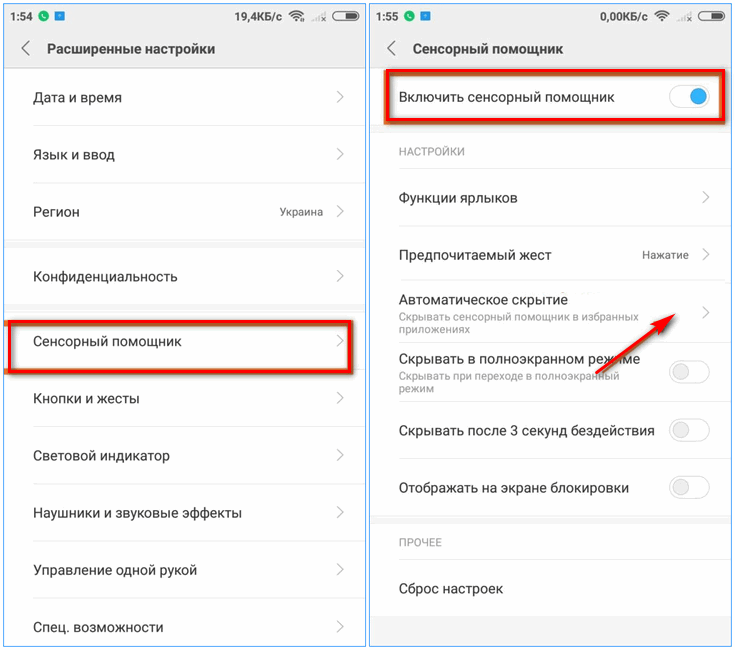
Создание длинного скриншота
Вариант подойдет тем, кто хочет захватить большую статью или переписку. В этом случае необходимо сделать стандартное фото экрана. Используются описанные выше способы, лучше применять сочетание клавиш.
В меню уведомлений выбрать полученный скрин. Пользователю будут доступны следующие опции:
- расширенный;
- отправить;
- редактировать;
- удалить.
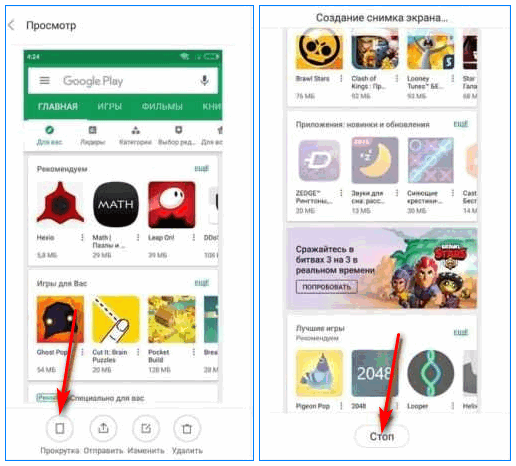
Для создания длинного скриншота выбирается первая опция. Страница прокручивается до конца и нажимается кнопка «Завершить».
Примечание! Могут наблюдаться сбои в работе, если потребуется сделать скрин верхней части статьи.
Заключение
Пользователям Сяоми доступны различные варианты создания снимка экрана. Пользователь может воспользоваться сочетанием клавиш, встроенными функциями, которые предлагает прошивка. Также на телефоне есть возможность для создания длинного фото.
xn--e1affnfjebo2dvb.xn--p1ai
Как сделать скриншот экрана на Xiaomi MI A2 A2 Lite
Создание скриншота на Xiaomi Redmi Note 5
В современных мобильных устройствах скрин делается при помощи стандартного набора функций. Никаких сторонних программ и лишних действий выполнять не придется.
Метод 1: Клавиша питания и громкости
Самый распространенный и не требующий специальных навыков способ. Снимок экрана — потребуется одновременно зажать кнопку уменьшения громкости и включения смартфона сяоми на 2 секунды.


Стоит выделить минусы подобного решения задачи:
- для одновременного нажатия кнопок, требуется определенная сноровка. Можно просто промазать и уменьшить громкость или выключить телефон;
- обладателям смартфонов с большой диагональю экрана будет неудобно выполнять описанные действия одной рукой;
- при тугом ходе клавиш рекомендуется использовать другие, представленные ниже методы.
Метод 2: Три пальца
Удобный способ для больших смартфонов. Например, чтобы сделать скриншот на Xiaomi Redmi Note 5, надо внести изменения в настройках:
- Внизу списка вкладка «Расширенные настройки», переходим в нее.
- Далее перейти в раздел «Кнопки и жесты».
- Находим строку «Снимок тремя пальцами».
- Включаем функцию, отметив ее галочкой.
Теперь при проведении по экрану тремя пальцами одновременно будет выполнен снимок экрана. Не рекомендуется применять данный метод на устройствах с маленьким объемом оперативной памяти и не отзывчивым тачскрином.
Метод 3: Сенсорная кнопка меню
Самый простой и удобный способ на телефонах сяоми. Внизу экрана с левой стороны, расположена кнопка вызова меню, которую надо зажать одновременно с клавишей понижения громкости на несколько секунд. Скрин успешно сделан и сохранен в соответствующий раздел. Минусов не выявлено.
Метод 4: Верхняя панель
Работает только на последних версиях прошивки, начиная с MIUI 7. Проведя пальцем вниз в верхней части экрана, откроется шторка уведомлений, в которой будет отдельная иконка «снимок».


Из минусов можно выделить:
- нельзя быстро зафиксировать скриншот, слишком много времени требуется для открытия необходимой панели;
- отсутствие данной возможности в старых версиях прошивки;
- если телефон находится под высокой нагрузкой, может не сработать.
Метод 5: Quick Ball
Начиная с версии MIUI 9, в настройках появилась новая функция – интерактивный помощник. Выбрать его можно в «Расширенных настройках», пункт «Quick Ball».


После включения, на главном экране появится прозрачный полукруг с дополнительными возможностями быстрого доступа к отдельным элементам. Значок с ножницами отвечает за снимок экран, достаточно просто кликнуть по нему и скрин будет готов.


При детальном рассмотрении оказывается, что сделать скриншот экрана не так уж и сложно. Главное внимательно и аккуратно выполнить необходимые действия.
Как сделать скриншот экрана на Xiaomi Redmi 44x
Скриншотом называется видимая часть экрана. Причин сделать снимок может быть много. Например, вы захотели сохранить понравившуюся фотографию из Instagram. Но у этой социальной сети есть недостаток, фото сохранить невозможно.
Способ №1: Кнопка питание и качелька громкости
Самый простой вариант, который позволит сделать скрин с помощью нескольких кнопок. Буквально за несколько секунд можно сделать снимок экрана. Что необходимо осуществить:
- Зажать кнопку «Питание».
- Одновременно нажать кнопку «Уменьшение громкости».
Способ хоть и простой, но не совсем удобный. Не всегда может быть удобно нажимать на клавиши одной рукой, есть риск выронить телефон.
Способ №2: Скриншот тремя пальцами
Удобный вариант для создания скринов, но им нельзя воспользоваться по умолчанию, придется войти в настройки смартфона, и осуществить следующие действия.
- Открываем настройки телефона.
- Находим вкладку «Расширенные настройки».
- Выбираем пункт «Кнопки и жесты».
- В меню «Снимок экрана» необходимо выбрать вариант «Жест вниз тремя пальцами».
Способ №3: Качелька громкости и кнопка Меню
Простой и удобный метод, и очень схож с первым вариантом. Достаточно нажать и удерживать кнопку «Меню» в нижней левой части дисплея и одновременно держать нажатой кнопку «Уменьшения звука».
Способ №4: Делаем скрин из шторки уведомлений
Также один из простых вариантов сделать снимок экрана на телефоне Xiaomi Redmi 4x. Необходимо опустить панель уведомлений (шторку) и выбрать кнопку «Снимок экрана».


Некоторые пользователи думают, что если воспользоваться этим методом, то получится скриншот панели уведомлений, но это не так. Как только вы нажмете кнопку «Screenshot» шторка свернется.
Помните, если вам неудобно каждый раз заходить в панель уведомлений, кнопку можно вынести прямо на рабочий стол. Она будет выглядеть как обычный виджет.
Как сделать длинный снимок экрана
На смартфоне Xiaomi можно также сделать и длинный screenshot. Для этого можно использовать любой из способов, но как только скрин сделан, нужно сразу нажать на миниатюру. После чего высветятся следующие действия:
- расширенный скриншот;
- изменить;
- отправить;
- удалить.
Выбираем самый первый вариант, и изображение на экране будет автоматически опускаться вниз. Чтобы прокрутка была быстрее, можно самостоятельно прокрутить до нужной области на экране и нажать «Завершить».


Заключение
Теперь вы знаете, как сделать скрин на смартфоне Xiaomi Redmi 4x. Эта операция не требует много свободного времени и особых технических знаний. Достаточно воспользоваться одним из предложенных способов, который займет всего лишь несколько секунд. Главное выполнять все действия правильно и внимательно, и у вас обязательно все получится.

 Загрузка…
Загрузка…prooneplus.ru
Как сделать скриншот в приложении, которое это запрещает на Xiaomi (Redmi)
Думаю, вы сталкивались с тем, что, используя смартфон Xiaomi (Redmi) не могли сделать скриншот отображения некоторых приложений, особенно тех, которые подразумевают некоторую приватность, например, секретных чатов в WhatsApp или иных на него похожих.
Но ведь вы владелец телефона, вы создали этот чат и всё равно нет возможности заскринить, чтобы потом долго не искать в истории переписки нужный момент.
К счастью, компания Google приходит на помощь вместе с голосовым ассистентом, который мы и будем использовать по прямому назначению. Приложения блокируют системные функции по созданию скринов, но ту же функцию от помощника не блокируют.
Скриншот экрана при помощи Google Ассистента
Прежде всего необходимо провести короткую настройку Google Assistant. Зайдите в общие настройки телефона, найдите строку «Google».

В списке найдите меню «Поиск, ассистент и голосовое управление».


Теперь войдите в «Google ассистент».


Выберите верхнюю вкладку «Ассистент», промотайте список до конца и выберите то устройство, которое сейчас у вас в руках, обычно это «Телефон».


Активируйте помощника, переключив два выключателя, указанных на рисунке.


Промотайте ниже, обязательно активируйте меню «Использовать экранный контекст» и «Отправка скриншотов».


Всё готово, теперь запустите то самое приложение, которое не хотело, чтобы вы делали фото дисплея. Скажите вслух команду для активации помощника, по умолчанию это: «Окей, Гугл». На экране появится меню, в котором будет строка «Объекты на экране», нажмите на него.


Запустится сервис по распознаванию объектов, изображенных на экране, нам это не интересно, нас интересует кнопка «Отправить скриншот».




Вот и всё, фото экрана сделано и сразу же его возможно отправить любому адресату с помощью любой подходящей программы, установленной на Xiaomi.
Это может быть интересно:
mi-check.ru
Как сделать скриншот экрана на Xiaomi Redmi Note 5
Иногда возникает необходимость запечатлеть происходящее на экране смартфона. Существует несколько вариантов, как сделать скриншот на Ксиаоми Редми 5 и сохранить важные данные или полезную информацию.
Создание скриншота на Xiaomi Redmi Note 5
В современных мобильных устройствах скрин делается при помощи стандартного набора функций. Никаких сторонних программ и лишних действий выполнять не придется.
Метод 1: Клавиша питания и громкости
Самый распространенный и не требующий специальных навыков способ. Снимок экрана — потребуется одновременно зажать кнопку уменьшения громкости и включения смартфона сяоми на 2 секунды.
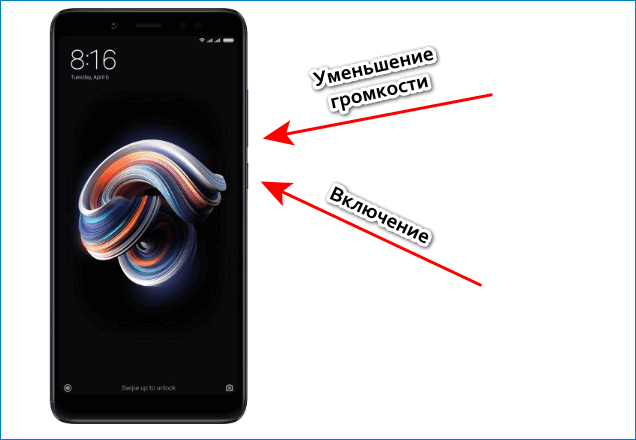
При успешном выполнения указанных действий раздастся характерный звук, а изображение будет сохранено в памяти устройства
Стоит выделить минусы подобного решения задачи:
- для одновременного нажатия кнопок, требуется определенная сноровка. Можно просто промазать и уменьшить громкость или выключить телефон;
- обладателям смартфонов с большой диагональю экрана будет неудобно выполнять описанные действия одной рукой;
- при тугом ходе клавиш рекомендуется использовать другие, представленные ниже методы.
Метод 2: Три пальца
Удобный способ для больших смартфонов. Например, чтобы сделать скриншот на Xiaomi Redmi Note 5, надо внести изменения в настройках:
- Внизу списка вкладка «Расширенные настройки», переходим в нее.

- Далее перейти в раздел «Кнопки и жесты».

- Находим строку «Снимок тремя пальцами».

- Включаем функцию, отметив ее галочкой.
Теперь при проведении по экрану тремя пальцами одновременно будет выполнен снимок экрана. Не рекомендуется применять данный метод на устройствах с маленьким объемом оперативной памяти и не отзывчивым тачскрином.
Метод 3: Сенсорная кнопка меню
Самый простой и удобный способ на телефонах сяоми. Внизу экрана с левой стороны, расположена кнопка вызова меню, которую надо зажать одновременно с клавишей понижения громкости на несколько секунд. Скрин успешно сделан и сохранен в соответствующий раздел. Минусов не выявлено.
Узнай, снимок экрана на MAC — кликнув по ссылке
Метод 4: Верхняя панель
Работает только на последних версиях прошивки, начиная с MIUI 7. Проведя пальцем вниз в верхней части экрана, откроется шторка уведомлений, в которой будет отдельная иконка «снимок».
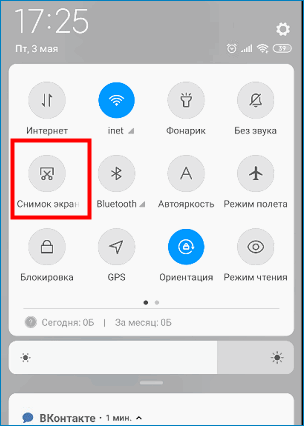
Все что требуется – это нажать на нее и будет выполнен снимок изображения, находящегося под открывающейся панелью
Из минусов можно выделить:
- нельзя быстро зафиксировать скриншот, слишком много времени требуется для открытия необходимой панели;
- отсутствие данной возможности в старых версиях прошивки;
- если телефон находится под высокой нагрузкой, может не сработать.
Метод 5: Quick Ball
Начиная с версии MIUI 9, в настройках появилась новая функция – интерактивный помощник. Выбрать его можно в «Расширенных настройках», пункт «Quick Ball».
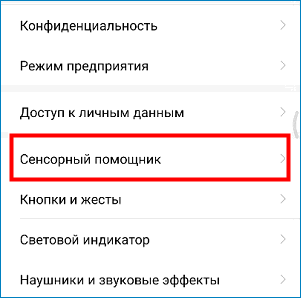
После включения, на главном экране появится прозрачный полукруг с дополнительными возможностями быстрого доступа к отдельным элементам. Значок с ножницами отвечает за снимок экран, достаточно просто кликнуть по нему и скрин будет готов.
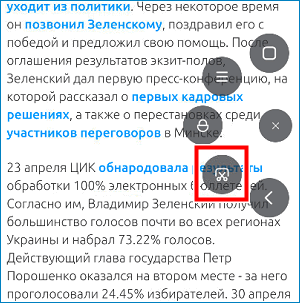
При детальном рассмотрении оказывается, что сделать скриншот экрана не так уж и сложно. Главное внимательно и аккуратно выполнить необходимые действия.
xn--e1affnfjebo2dvb.xn--p1ai
Как сделать скриншот на Xiaomi Redmi 7 и Note 7? 5 способов


В этой инструкции вы узнаете как сделать скриншот на Xiaomi Redmi 7 и Note 7. Сделать его можно несколькими способами, выберите тот, который вам нравится. Все способы также подойдут и для более ранних моделей, включая Note 3 и 4x.
Способ 1:
Данный способ сделать скриншот экрана на Redmi 7 и Note 7 стандартный для ОС Андроид. Для создания снимка необходимо одновременно зажать кнопку “Питание” и клавишу “Уменьшение громкости”. При этом, кнопки нужно подержать зажатыми несколько секунд, до появления на экране “вспышки”, означающей, что скриншот сделан и помещен в галерею изображений.
На рисунке ниже, способ показан на примере смартфона Xiaomi Redmi Note:


Способ 2:
Сделать скриншот можно одновременным нажатием сенсорной кнопки “Меню” и качельки “Уменьшение громкости”. Как и в первом способе, кнопки необходимо подержать.
Способ 3:
Если вам неудобно пользоваться физическими клавишами, то сделать скрин экрана Xiaomi Redmi 7 можно открыв меню уведомлений и нажав на соответствующую пиктограмму. Выглядит она следующим образом:


У данного способа есть и свой минус – например, если вы хотите заскриншотить игровой момент, то вызов шторки уведомлений может испортить процесс игры. В общем, действуйте по ситуации.
Способ 4:
Если у вашего Xiaomi Redmi установлена прошивка MIUI 9 или выше, то скриншот можно сделать с помощью новой фишки «Quick Ball». Это интерактивный помощник, в настройках которого можно добавить ярлычок снимка экрана, который выглядит так же, как и в меню уведомлений.


Включить Quick Ball можно в Меню -> Настройки -> Помощник нажатий.
Способ 5:
Создание снимка экрана с помощью жеста — это еще один способ, который вы можете найти в версиях MIUI 8, 9 и выше. Для этого необходимо коснуться до верхней части экрана сразу тремя пальцами и провести вниз. Включить данную возможность можно в Меню -> Настройки -> Дополнительные -> Скриншоты.
www.lumias.ru